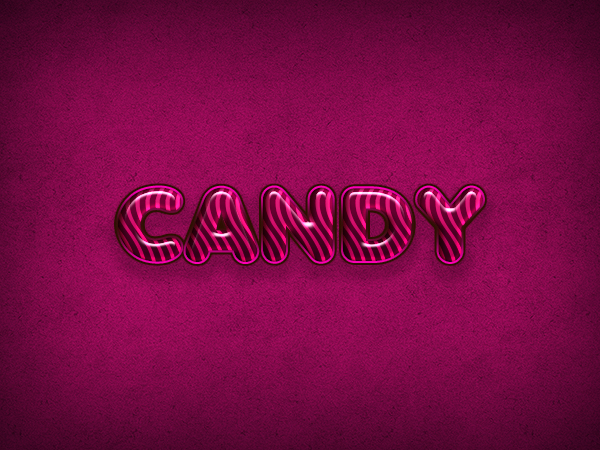萬盛學電腦網 >> 熱門軟件 >> u大俠u盤裝系統教程 u大俠怎麼裝系統步驟
u大俠u盤裝系統教程 u大俠怎麼裝系統步驟
u大俠u盤裝系統教程來咯,如果你還不知道u大俠怎麼裝系統的話可以來看下文的相關介紹哦~U大俠一款打造快速制作萬能啟動U盤的軟件,操作起來很方便,讓我們一起來了解吧~
打開主程序,插入U盤/SD卡等可移動設備,在磁盤列表裡會自動列出當前電腦中所有的可移動磁盤的盤符、型號、容量等信息。

選擇你要制作啟動的可移動磁盤,啟動模式USB-HDD或USB-ZIP可選,默認采用USB-HDD模式(chs模式主要針對某些不能檢測的Bios,一般不需要勾選此項!如果你想把U盤剩余部分轉成NTFS格式可以勾選NTFS選項,注意:格式化成NTFS會影響U盤啟動部分功能的使用,除非需要存儲超過4G的單文件,否則不建議勾選此項)。
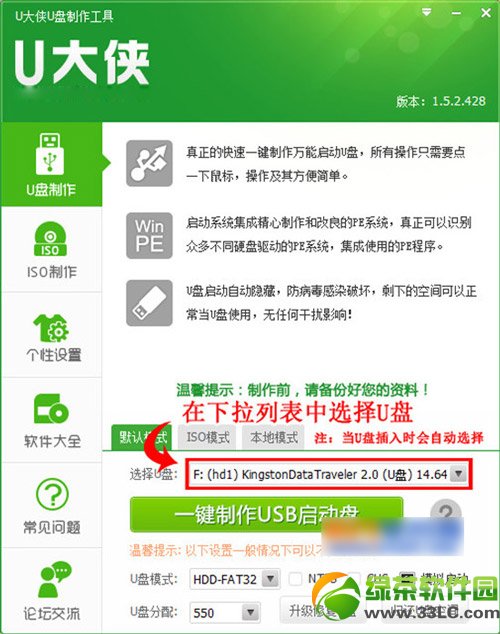
盡量退出殺毒軟件和安全類軟件以免制作失敗,點擊“一鍵制作USB啟動盤”按鈕 ,程序會提示是否繼續,確認所選U盤無重要數據後點是開始制作。
注意:使用之前版本制作過的U盤如果制作失敗請嘗試先執行初始化U盤再進行制作。
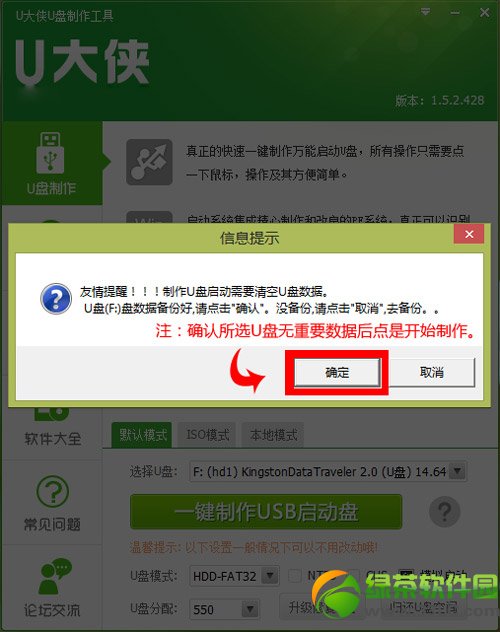
制作過程根據電腦配置和U盤芯片的不同耗時長短也不同,請耐心等待。制作完成後正確設置電腦BIOS(設置方法請參照設置U盤啟動教程)即可從U盤啟動了。為了驗證U盤啟動制作是否成功,可以運行模擬啟動。
注意:模擬啟動僅供測試U盤啟動是否制作成功,不可用於測試內部DOS和PE系統。
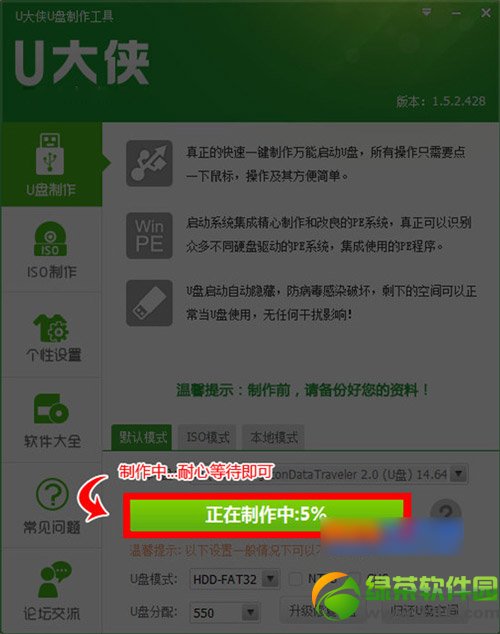
以上就是u大俠u盤裝系統教程的全部內容,是不是很簡單呢?
綠茶小編猜你還喜歡:
大白菜u盤裝win8系統設置u盤啟動教程
U盤裝win8系統圖文教程:老毛桃U盤裝Win8系統步驟
熱門軟件排行
軟件知識推薦
相關文章
copyright © 萬盛學電腦網 all rights reserved